O YouTube usa algoritmos muito complexos e eficientes que o mantêm preso na frente da tela por horas a fio. Inicialmente, você pode ir ao YouTube para assistir a um vídeo que um amigo seu disse que você deveria ver, mas muitas vezes acaba assistindo a mais dez vídeos. Também há momentos em que você gostaria de assistir a um vídeo específico novamente, mas não sabe o que digitar na barra de pesquisa.
E então, você clica em Mais opções, em Histórico e começa a rolar para baixo em seu histórico de exibição. O único problema é que às vezes o YouTube falha em atualizar seu histórico de exibição. Vamos explorar como você pode corrigir esse problema.
Por que meu histórico de exibição do YouTube não é atualizado?
⇒ Nota Rápida: Verifique se este é um problema conhecido. Na verdade, essa parece ser uma falha recorrente. Verifique se outros usuários reclamaram do mesmo problema recentemente.
Desativar Pausar histórico de exibição
Verifique se você ativou acidentalmente a opção “Pausar histórico de exibição”. Se você fez isso, o YouTube não salvará seu histórico de exibição. Além disso, seu histórico de exibição não aparecerá no app YT. Clique em
Mais opções, selecione História, e clique em Ative o histórico de exibição.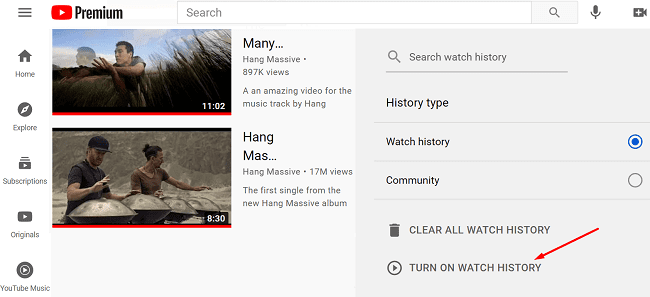
Atualize a guia do navegador ou reinicie o aplicativo YT e verifique se o histórico de exibição está disponível agora. Se não estiver, saia de sua conta do Google, reinicie o YouTube, faça login novamente e tente novamente. Como alternativa, mude para uma conta diferente e verifique se o problema desapareceu.
Atualize seu aplicativo e limpe o cache
Se você estiver enfrentando esse problema no aplicativo do YouTube para Android, verifique se há atualizações. Abra o aplicativo Play Store, pesquise YouTube e acesse o Atualizar botão.
Em seguida, navegue para Definições, selecione Appse toque Youtube. Vamos para Armazenar e toque no Limpar cache botão.
Se seu histórico do YouTube ainda não aparecer, desinstale o aplicativo e reinicie o dispositivo. Em seguida, inicie o aplicativo Play Store novamente e baixe o YouTube. Verifique se a instalação de uma nova cópia do aplicativo resolveu o problema.
Se esse problema estiver afetando seu aplicativo da web, limpe o cache e desative suas extensões. Se você estiver usando o Chrome, use este guia passo a passo para limpar o cache de navegação. Reinicie seu navegador e verifique os resultados.
Desative o seu bloqueador de anúncios
Algumas pessoas resolveram esse problema removendo o bloqueador de anúncios do YouTube que instalaram anteriormente em seu navegador ou telefone. Bloqueadores de anúncios e extensões de privacidade são conhecidos por interferir nos scripts das páginas da web que você está visitando. Por exemplo, os bloqueadores de anúncios podem bloquear os URLs que o YouTube usa para rastreamento de histórico (s.youtube.com e video-stats.l.google.com). Coloque esses URLs na lista de permissões ou desative seus bloqueadores de anúncios e verifique os resultados.
Soluções Adicionais
- Desative todas as soluções de software que possam estar interferindo em sua conexão com o YouTube. Por exemplo, desative seu antivírus, firewall, VPN, ferramentas de ocultação de IP e assim por diante. Reinicie o YouTube e verifique os resultados.
- Verifique sua conexão com a internet. Reinicie seu roteador se você estiver no PC. Se você estiver no Android, desative os dados do celular e ative o modo avião por um minuto. Em seguida, volte a ficar online ou mude para uma conexão diferente.
Conclusão
Se o YouTube não salvar seu histórico de exibição, saia de sua conta do Google, reinicie seu aplicativo YT ou atualize a guia do navegador e faça login novamente. Se você estiver usando um bloqueador de anúncios, desative-o e verifique se o problema desapareceu. Muitos usuários confirmaram que os bloqueadores de anúncios frequentemente bloqueiam os URLs de rastreamento de histórico do YouTube. Você conseguiu solucionar este problema e recuperar seu histórico de exibição? Deixe-nos saber nos comentários abaixo.